.
Olá, JornadeirX!
Nesse tutorial eu vou te ensinar como atribuir uma tarefa a um responsável na interação Atividades.
Se você não viu como utilizar a interação Atividades, com alavancas e a matriz de priorização, basta acessar aqui.
.
1 Na no mapa da jornada, clique na atividade que você gostaria de atribuir a um responsável.
.
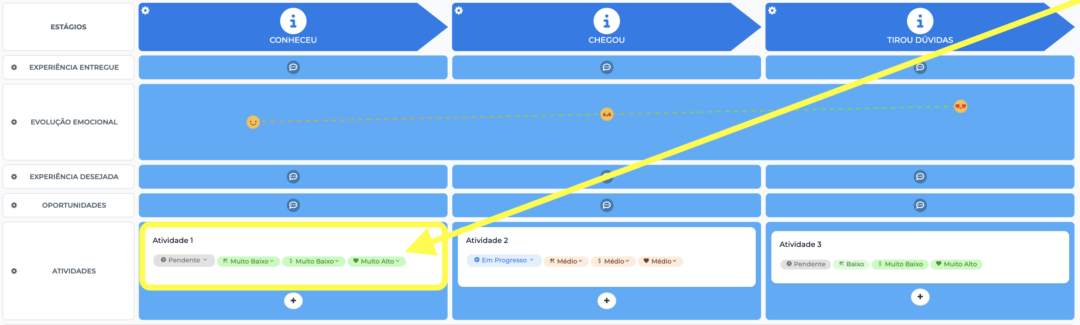
.
2 Atenção! Só é possível atribuir uma tarefa com jornadeiros que tenham acesso a jornada em questão, seja via Diretório Corporativo ou compartilhamento – clique e veja como fazer.
Insira e-mails válidos no campos destacado na imagem abaixo e aperte ENTER. O responsável pela atividade receberá um e-mail sobre essa atribuição para acessar a jornada.
Também é possível colocar uma data e horário da entrega dessa atividade. Um dia antes do vencimento é enviado um lembrete da atividade para o responsável.
.
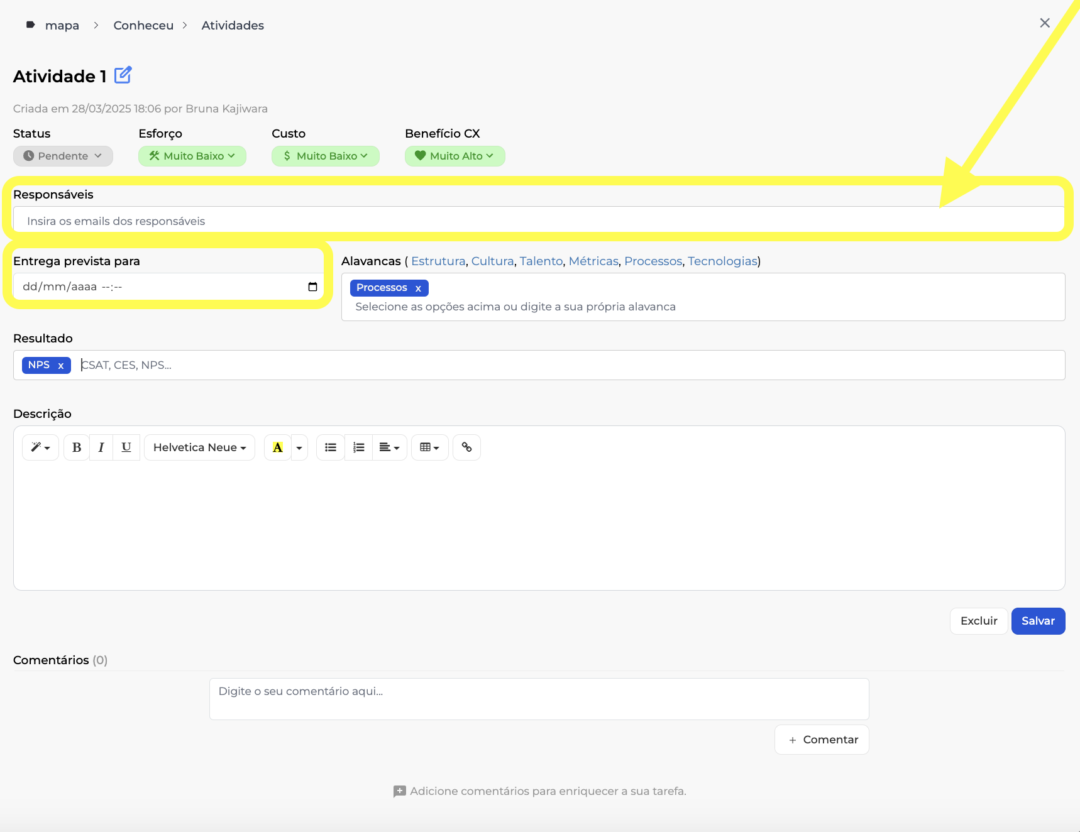
.
3 O responsável pela atividade vai alterar o Status desta para Em Progresso. E podem ser adicionados comentários durante a implementação dessa atividade.
.
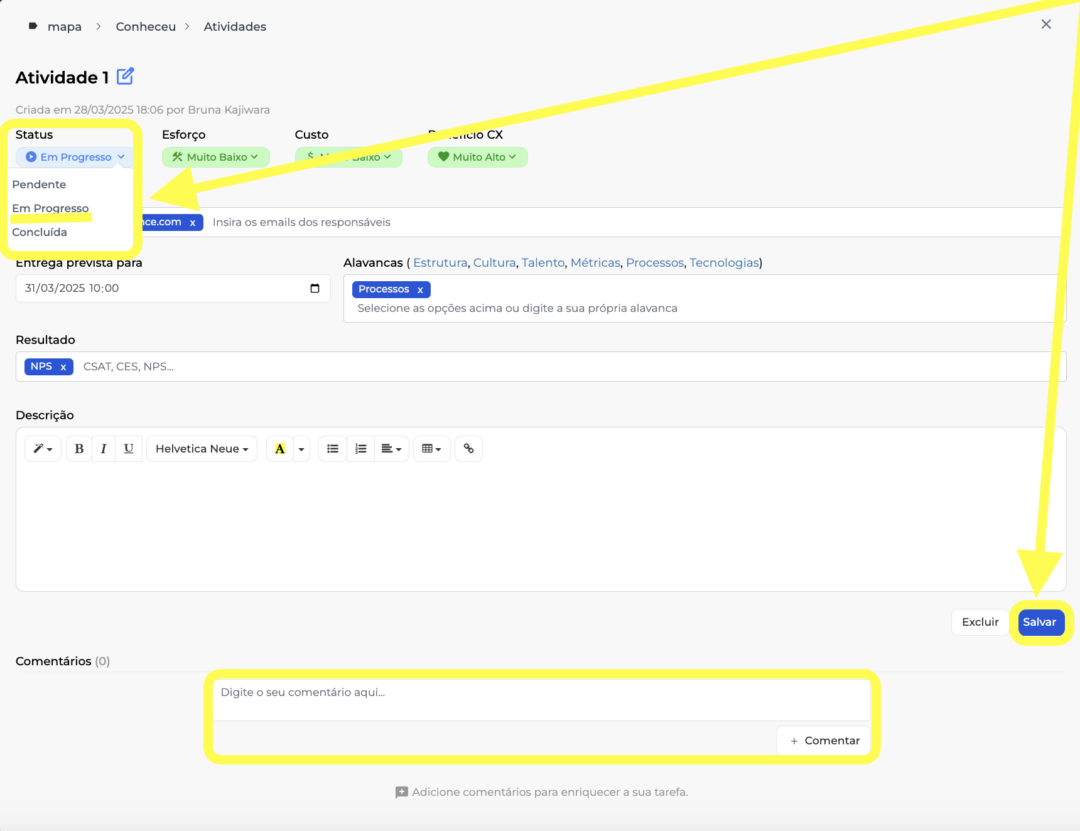
.
4 Por fim, quando a Atividade for Concluída, altere o Status desta no local indicado pela seta amarela e depois clique em Salvar.
.
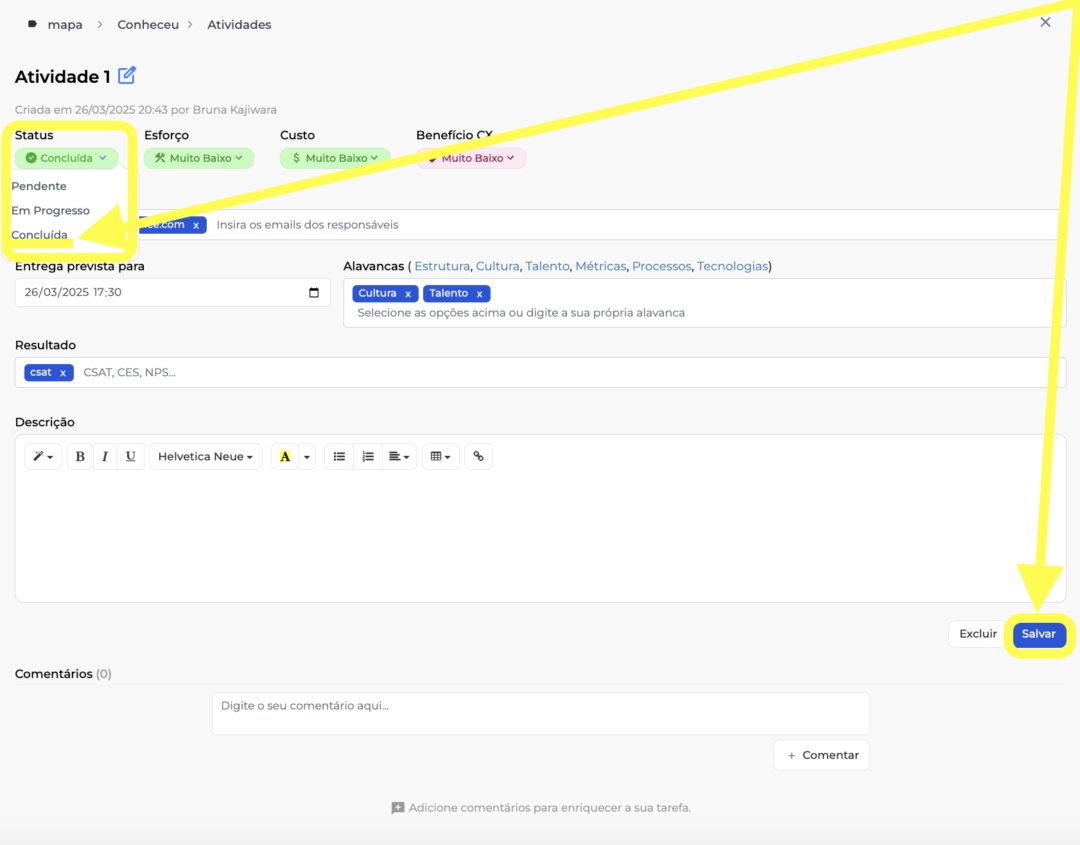
.
5 Aparecerá um modal como o da imagem abaixo para inserir uma evidência de finalização da atividade. Você pode inserir texto, link e imagem. E, ainda, notificar por e-mail o dono da jornada a conclusão dessa atividade. Por fim, clique no botão azul localizado no canto inferior direito para Salvar.
.
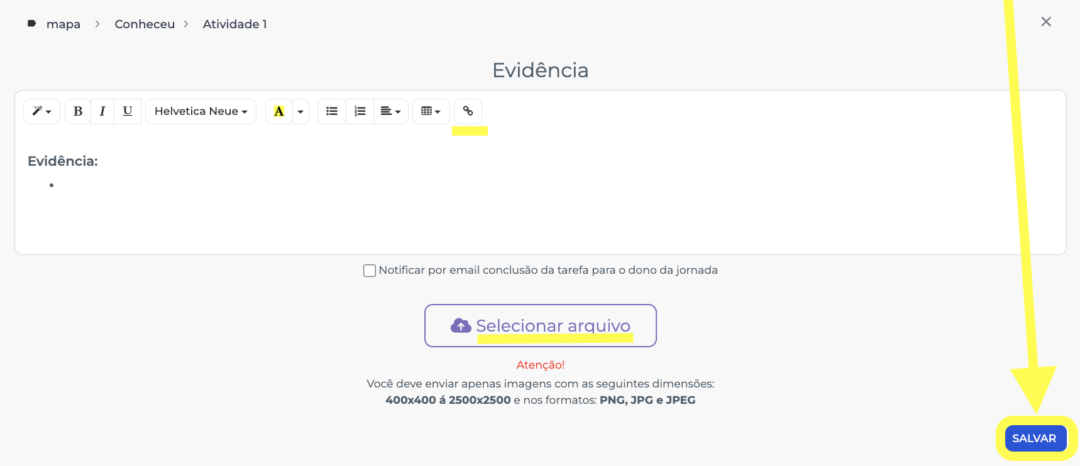
.
Eu te espero no próximo tutorial e continue espalhando boas experiências com a PeopleXperience. 💙
.
Dúvidas? Acesse o FAQ, veja alguns conteúdos e entre em contato.
.
Texto atualizado em março de 2025.




